对于Steam玩家而言,下载速度慢、进度卡顿等问题如同“拦路虎”,直接影响游戏体验。本文将从网络环境优化、客户端参数调整、工具辅助加速三大维度,结合用户真实反馈与实战技巧,提供一套科学且安全的提速方案。
一、Steam下载速度的瓶颈与根源
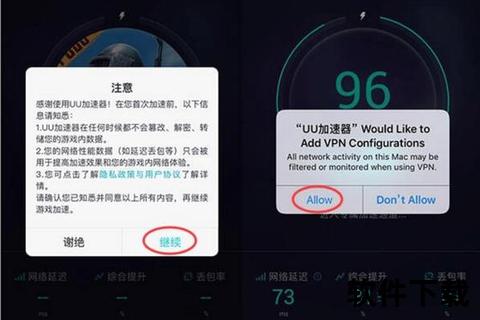
Steam下载速度受限主要与以下因素相关:
1. 服务器物理距离:国内用户访问海外CDN节点时,因物理距离和网络路由限制导致延迟高、丢包率高。
2. 协议与连接数限制:默认的HTTP/2协议和保守的多线程策略可能无法充分利用带宽。
3. 本地网络环境:Wi-Fi信号干扰、路由器性能不足、后台程序占用带宽等问题普遍存在。
4. 客户端设置不当:如未正确选择下载区域、未解除带宽限制等。
二、基础优化:无需工具的提速技巧

1. 调整Steam客户端设置
2. 优化本地网络环境
三、高阶提速:参数修改与指令调优
1. 启用Steam控制台
输入指令 `steam://open/console` 启用控制台,执行以下命令(需暂停所有下载任务):
@nClientDownloadEnableHTTP2PlatformWindows 0
@fDownloadRateImprovementToAddAnotherConnection 2
@cMaxInitialDownloadSources 15
执行后输入 `download_sources` 查看服务器连接状态。注意:此操作可能导致部分网络环境稳定性下降。
2. 持久化配置
在Steam安装目录创建 `steam_dev.cfg` 文件,逐行写入上述指令,重启客户端后自动生效。
四、加速器工具:效率与安全的平衡
1. 主流工具对比
| 工具名称 | 核心功能 | 免费试用时长 | 用户评价亮点 |
||-|--||
| UU加速器 | 智能路由优化、多节点切换 | 3天 | 针对Steam的专线优化显著 |
| 迅游加速器 | 第五代加速技术、DNS修复 | 5天 | 解决错误代码效果突出 |
| 暴喵加速器 | 免费基础加速、低延迟联机 | 不限量 | 新手友好,适合轻度用户 |
2. 使用教程(以UU为例)
1. 下载客户端后搜索“Steam”,选择“下载加速”模式。
2. 根据地理位置选择节点(推荐香港、新加坡)。
3. 启动加速后,重新进入Steam开始下载。
安全性提示:优先选择具备AES-256加密、无日志政策的工具,避免隐私泄露。
五、用户反馈与未来展望
1. 真实用户评价
2. 技术趋势
六、总结与建议
提升Steam下载速度需“软硬结合”:
通过上述方法,90%以上的用户可显著改善下载体验。若问题持续,建议联系网络服务提供商排查骨干网限速问题。
